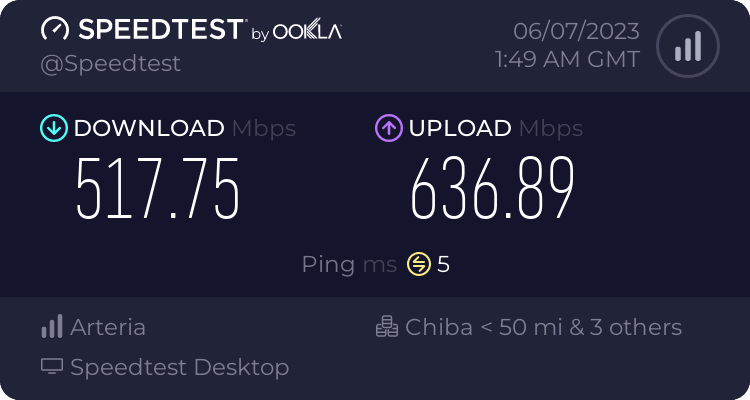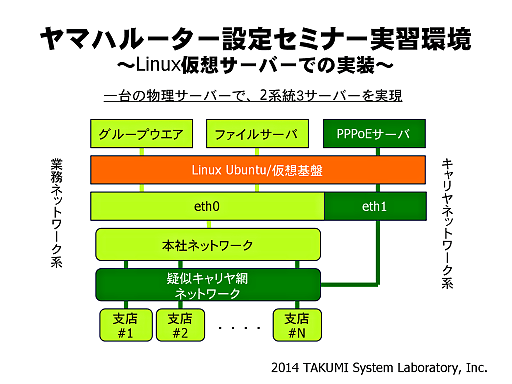Ubuntu/LinuxでのKVM管理ツールuvtoolを試す(2)
いつもアクセスありがとうございます。匠技術研究所の谷山 亮治です。
今日は「Ubuntu/LinuxでのKVM管理ツールuvtoolを試す(2)」です。
Ubuntu 14.04 LTSの新しいKVM管理ツール「uvtool」を試しています。
第一回:Ubuntu/LinuxでのKVM管理ツールuvtoolを試す
Cloud images and uvtool
Linux/UbuntuのハイパーバイザーはKVM(Kernel Virtual Machine)で、標準インストールにKVMパッケージを追加インストールすることで利用できます。KVMは、仮想ハードウエアを提供し、その上に基本ソフトをインストールすることができます。
一方、uvtoolはコマンドラインで仮想サーバーを立ち上げることができます。
◎uvtoolのインストール
$ sudo apt-get -y install uvtool
◎uvtoolの情報の同期
$ sudo uvt-simplestreams-libvirt sync arch=amd64
◎uvtoolでインストールできるUbuntuの一覧
$ sudo uvt-simplestreams-libvirt query
release=oneiric arch=amd64 label=release (20130509)
release=precise arch=amd64 label=release (20150227)
release=quantal arch=amd64 label=release (20140409)
release=raring arch=amd64 label=release (20140111)
release=saucy arch=amd64 label=release (20140709)
release=trusty arch=amd64 label=release (20150225.2)
release=utopic arch=amd64 label=release (20150202)
release=vivid arch=amd64 label=beta1 (20150224.5)
◎uvtoolでUbuntuを立ち上げ、sshログインする為に、親環境で鍵を作る
$ ssh-keygen
私は鍵のみの鍵を作りました。
◎KVM上に仮想Ubuntuサーバーを作る
先ずは、練習です。まるでLXCのごとく簡単です。
$ sudo uvt-kvm create firsttest
$ sudo uvt-kvm create secondtest release=trusty
◎KVM上の仮想Ubuntuサーバーを確認する
$ sudo uvt-kvm list
firsttest
secondtest
$
◎KVM上の仮想UbuntuサーバーのIPを確認する
$ sudo uvt-kvm ip secondtest
192.168.122.94
$ sudo uvt-kvm ip firsttest
192.168.122.217
◎KVM上の仮想Ubuntuサーバーにsshでログインする
鍵認証なので、鍵の指定を行います。
$ ssh -i ~/.ssh/id_rsa ubuntu@192.168.122.94
The authenticity of host '192.168.122.94 (192.168.122.94)' can't be established.
ECDSA key fingerprint is 98:e8:99:51:c8:46:e7:2a:0d:4a:d7:ae:3c:91:a4:03.
Are you sure you want to continue connecting (yes/no)? yes
---省略
ubuntu@secondtest:~$
$ sudo ssh ubuntu@192.168.122.217 -i ~/.ssh/id_rsa
---省略
ubuntu@firsttest:~$
◎親サーバーのメモリー状況
親サーバーは試験用なので12GほどRAMを搭載しています。freeエリアが小さいのですが、8.6Gほどキャッシュしており十分余裕があります。
$ free
total used free shared buffers cached
Mem: 12165504 11954860 210644 31496 247688 8620272
-/+ buffers/cache: 3086900 9078604
Swap: 12440572 0 12440572
◎仮想サーバーのメモリー状況
デフォルトで500Mほど使用しています。
ubuntu@firsttest:~$ free
total used free shared buffers cached
Mem: 501796 331664 170132 340 21464 254700
-/+ buffers/cache: 55500 446296
Swap: 0 0 0
ubuntu@firsttest:~$
引き続き紹介していきます。